在Android平台上实现定时拍照功能,主要是通过结合相机API和计时器来完成的。以下将详细解释这个功能的实现步骤: 1. **权限申请**: 为了能够使用摄像头,需要在AndroidManifest.xml文件中添加必要的权限: ```xml <uses-permission android:name="android.permission.CAMERA" /> ``` 如果你的应用需要自动对焦功能,还可以添加以下权限: ```xml <uses-feature android:name="android.hardware.camera.autofocus" /> ``` 2. **用户界面**: 界面通常包含一个设置时间的EditText用于输入倒计时秒数,一个Button用于启动倒计时,以及可能的一个SurfaceView来预览摄像头画面。如代码所示,布局文件中有一个`<FrameLayout>`,其中包含一个`<SurfaceView>`用于显示相机预览,一个`<LinearLayout>`包含设置倒计时的EditText和启动倒计时的Button。 3. **启动相机预览**: 在主活动中,你需要初始化SurfaceView,并使用`Camera`类来开启相机预览。这通常包括以下步骤: - 获取相机实例:`Camera camera = Camera.open();` - 设置SurfaceHolder回调,用于处理相机预览的开始和结束:`camera.setPreviewDisplay(surfaceHolder);` - 开启预览:`camera.startPreview();` 4. **倒计时逻辑**: 当用户点击“开始倒计时”按钮后,启动一个CountDownTimer。例如,你可以创建一个自定义的CountDownTimer类,重写`onTick()`方法在每次倒计时期间更新剩余时间,`onFinish()`方法则用于触发拍照操作。 5. **拍照操作**: 当倒计时结束时,调用`camera.takePicture()`方法进行拍照。这个方法会触发一个回调,通常你需要重写`onPictureTaken(byte[] data, Camera camera)`来处理拍照后的图片数据。你可以将图片保存到本地或者执行其他操作。 6. **图片处理**: 拍照完成后,`onPictureTaken()`回调中的`data`参数是JPEG格式的图片数据。你可以将其写入文件,或者进行其他处理,如裁剪、压缩等。例如,使用`FileOutputStream`将图片保存到SD卡: ```java File pictureFile = getOutputMediaFile(MEDIA_TYPE_IMAGE); if (pictureFile == null) { return; } OutputStream imageOut = null; try { imageOut = new FileOutputStream(pictureFile); imageOut.write(data); } catch (FileNotFoundException e) { // Handle error... } finally { if (imageOut != null) { try { imageOut.close(); } catch (IOException e) { // Handle error... } } } ``` 7. **释放资源**: 记得在适当的时候释放相机资源,防止内存泄漏。当Activity被销毁或相机不再使用时,调用`camera.stopPreview()`和`camera.release()`。 8. **其他注意事项**: - 确保在API 23及以上版本使用运行时权限检查,请求用户授予相机权限。 - 可能需要处理横竖屏切换,保持相机预览方向的正确性。 - 对于多摄像头设备,可能需要选择合适的摄像头(如后置或前置)。 以上就是Android实现定时拍照功能的基本流程和关键点。根据实际需求,你可能还需要增加一些额外的特性,如暂停/恢复倒计时、设置拍照质量、添加UI反馈等。
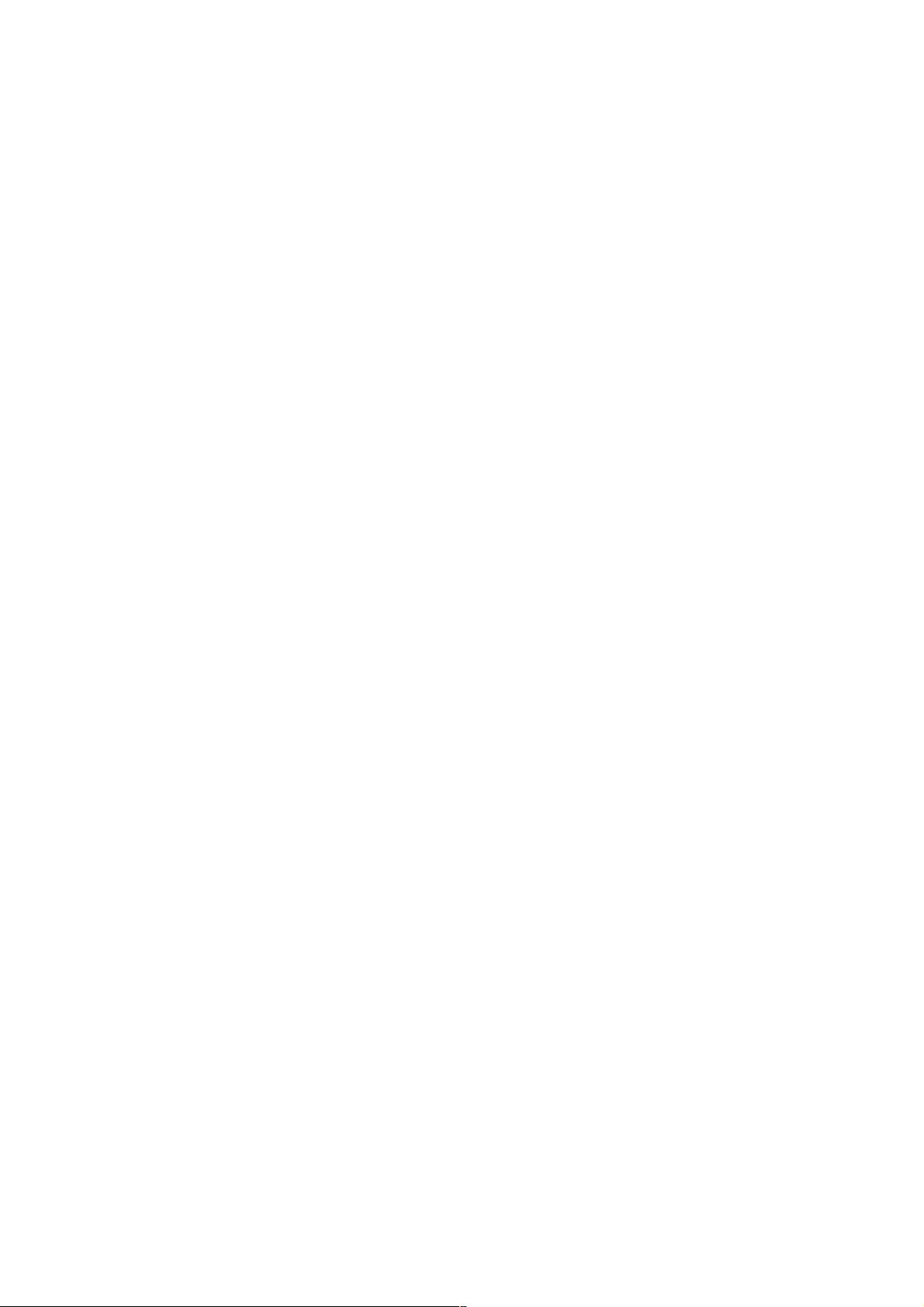

- 粉丝: 45
- 资源: 932
 我的内容管理
展开
我的内容管理
展开
 我的资源
快来上传第一个资源
我的资源
快来上传第一个资源
 我的收益 登录查看自己的收益
我的收益 登录查看自己的收益 我的积分
登录查看自己的积分
我的积分
登录查看自己的积分
 我的C币
登录后查看C币余额
我的C币
登录后查看C币余额
 我的收藏
我的收藏  我的下载
我的下载  下载帮助
下载帮助

 前往需求广场,查看用户热搜
前往需求广场,查看用户热搜最新资源


 信息提交成功
信息提交成功